Jak naprawić awarię sterownika Realtek HD Audio w systemie Windows 10?
Opublikowany: 2021-03-22Napraw komunikat o błędzie instalacji sterownika audio Realtek HD, korzystając z poniższych rozwiązań. Przeczytaj cały artykuł, aby poznać każdy szczegół!
Większość komputerów używa Realtek HD Audio jako urządzenia audio. Po pobraniu i zainstalowaniu najnowszej wersji sterownika dla urządzenia audio Realtek, a następnie wyświetleniu komunikatu o błędzie „Zainstaluj awarię sterownika audio Realtek HD”. Możesz także zobaczyć różne kody błędów, takie jak 0x000000FF, 0xC0000374, 0x00000005, 0x80070020 i tak dalej.
Nie martw się, możesz rozwiązać ten błąd za pomocą jednego z rozwiązań w tym artykule. Oczywiście pojawia się ten komunikat o błędzie z powodu nieaktualnego sterownika lub może sterownika audio Realtek nie instaluje się poprawnie. Tak więc wypróbowanie rozwiązań będzie dla Ciebie prostsze. Przejdźmy do następnej sekcji, aby dowiedzieć się więcej na ten temat!
Proste rozwiązania, aby naprawić awarię sterownika Realtek HD Audio w systemie Windows 10
Tutaj, w Tech Pout, wspomnieliśmy o 4 skutecznych wskazówkach dotyczących rozwiązywania problemów, które powinieneś wypróbować w celu rozwiązania błędu. Spójrz na nie, aby naprawić komunikat o błędzie instalacji sterownika audio Realtek HD!
Rozwiązanie 1: Zaktualizuj sterownik za pomocą programu Bit Driver Updater
Ręczna aktualizacja i instalacja sterowników nie jest łatwym zadaniem. Czasami może to spowodować nieoczekiwane błędy, takie jak awaria instalacji sterownika audio Realtek HD. Tak więc, jeśli podejście ręczne nie powiedzie się w instalacji prawidłowego sterownika, możesz skorzystać z pomocy Bit Driver Updater.
Bit Driver Updater automatycznie przeskanuje twój system i zainstaluje dla niego oryginalne sterowniki. Nie musisz się nawet martwić o to, czego Twój system wymaga do sprawnego działania. Wystarczy pobrać sterownik i po prostu usiąść, aż instalacja się zakończy. Możesz użyć darmowej lub profesjonalnej wersji tego uniwersalnego narzędzia do aktualizacji sterowników. Ale wersja pro wymaga kilku kliknięć, aby zainstalować najnowsze sterowniki. Oto kroki, które należy wykonać, aby zaktualizować sterowniki audio za pomocą programu Bit Driver Updater.
Krok 1: Pobierz i zainstaluj Bit Driver Updater na swoim komputerze za pomocą przycisku poniżej.
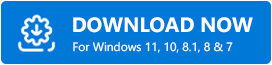
Krok 2: Uruchom Bit Driver Updater i kliknij przycisk Skanuj w menu po lewej stronie.
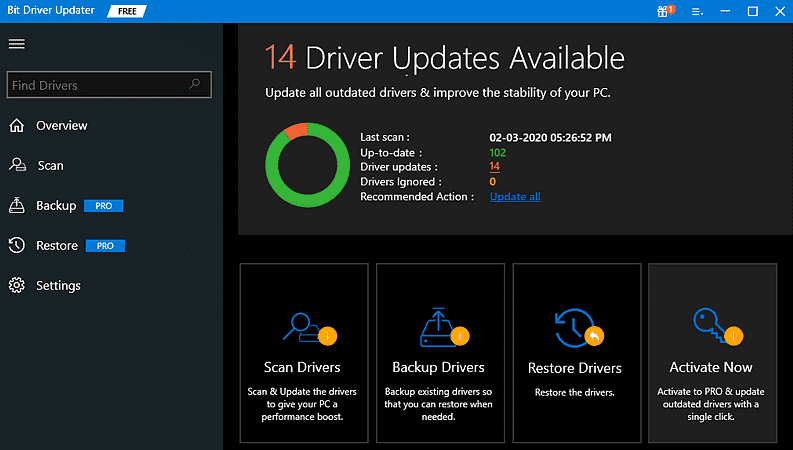
Krok 3: Następnie Bit Driver Updater przeskanuje twój komputer i znajdzie problematyczne sterowniki.
Krok 4: Następnie przewiń w dół do sterownika Realtek Audio Driver i kliknij przycisk Aktualizuj teraz wyświetlany obok.
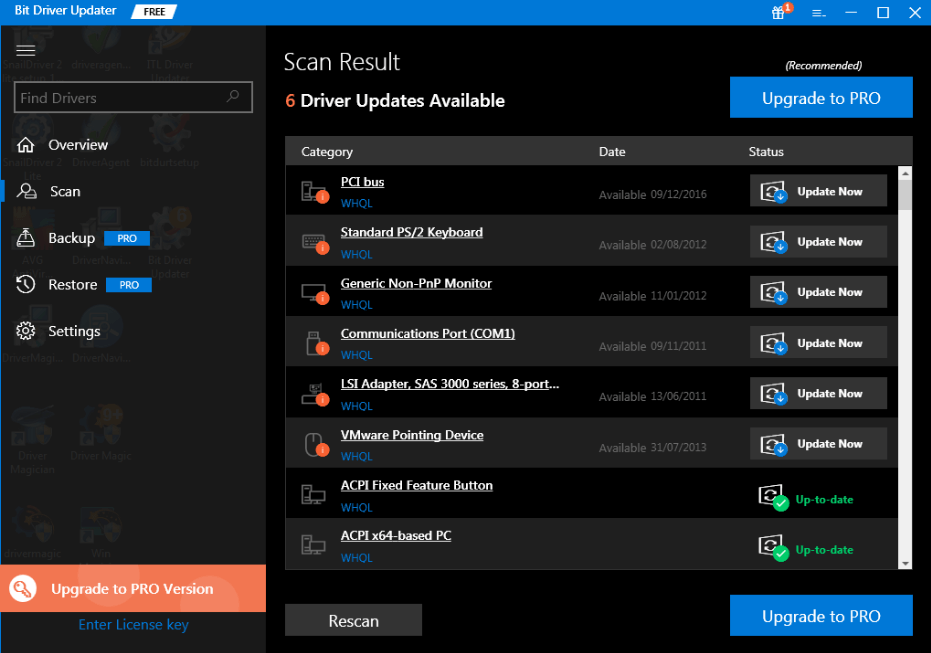
Możesz też kliknąć przycisk Aktualizuj wszystko, aby automatycznie zainstalować oryginalne sterowniki dla wszystkich uszkodzonych, brakujących lub nieaktualnych sterowników. To wszystko, czego musisz przestrzegać, aby pobrać sterowniki Realtek High Definition Audio w systemie Windows 10.
Przeczytaj także: Jak zaktualizować sterowniki graficzne w systemie Windows 10 {Prosty przewodnik}
Rozwiązanie 2: Zainstaluj ponownie sterownik
Jeśli zauważyłeś, że aktualizacja sterowników nie wystarczy, aby naprawić błąd instalacji sterownika Realtek. Następnie musisz wykonać ponowną instalację w tym samym celu. Ale przed ponowną instalacją sterownika musisz go najpierw odinstalować. Oto kroki, które należy wykonać, aby odinstalować i ponownie zainstalować sterownik audio Realtek w systemie Windows 10.

Krok 1: Na klawiaturze naciśnij klawisz Windows + X i wybierz Menedżera urządzeń z wyświetlonej listy.
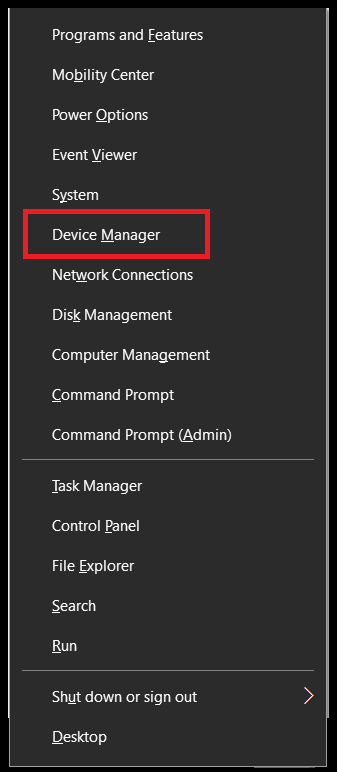
Krok 2: Następnie przejdź do kontrolerów dźwięku, wideo i gier i kliknij go dwukrotnie, aby rozwinąć jego kategorię. Kliknij prawym przyciskiem myszy sterownik Realtek Audio, aby wybrać opcję Odinstaluj . '
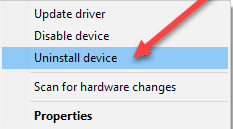
Krok 3: Następnie postępuj zgodnie z instrukcjami pojawiającymi się na ekranie, aby zakończyć instalację.
Krok 4: Następnie uruchom ponownie komputer i ponownie uruchom Menedżera urządzeń .
Krok 5: Kliknij Akcja, a następnie wybierz Skanuj w poszukiwaniu zmian sprzętu .
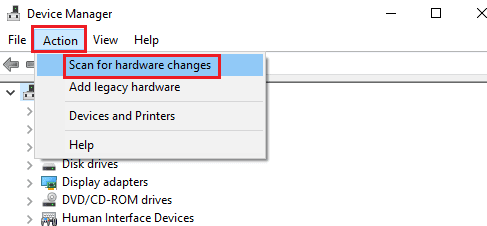
Następnie ponownie zainstaluj sterownik audio Realtek i sprawdź, czy problem został rozwiązany, czy nie.
Rozwiązanie 3: Użyj funkcji Dodaj starszy sprzęt w Menedżerze urządzeń
Czasami użytkownicy nie wykrywają poprawnych sterowników w Menedżerze urządzeń. Nie tylko to, ale wiele razy użytkownicy nie mogą rozpoznać opcji kontrolerów dźwięku, wideo i gier w Menedżerze urządzeń. Jeśli tak jest, musisz użyć ustawienia Dodaj starszy sprzęt w Menedżerze urządzeń. Oto jak to zrobić!
Krok 1: Uruchom Menedżera urządzeń .
Krok 2: Następnie kliknij opcję Akcja, następnie wybierz Dodaj starszy sprzęt z listy menu kontekstowego.
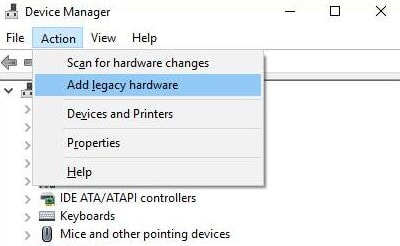
Krok 3: Następnie kliknij opcję Dalej, aby dodać kontrolery dźwięku, wideo i gier.
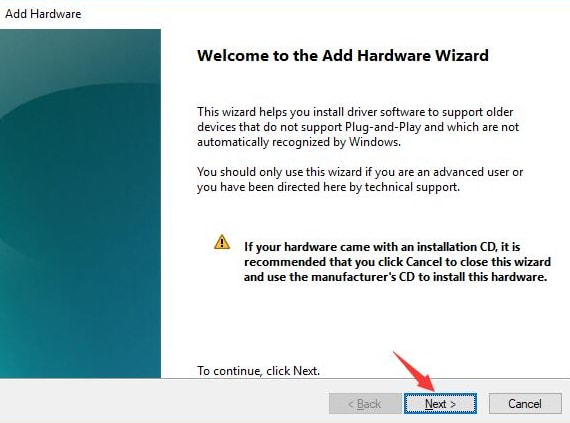
Krok 4: Następny kreator pokazuje dwie opcje, musisz wybrać pierwszą opcję, która brzmi Wyszukaj i zainstaluj sprzęt automatycznie , a następnie ponownie kliknij opcję Dalej, aby zainicjować skanowanie w poszukiwaniu sprzętu w systemie Windows 10.
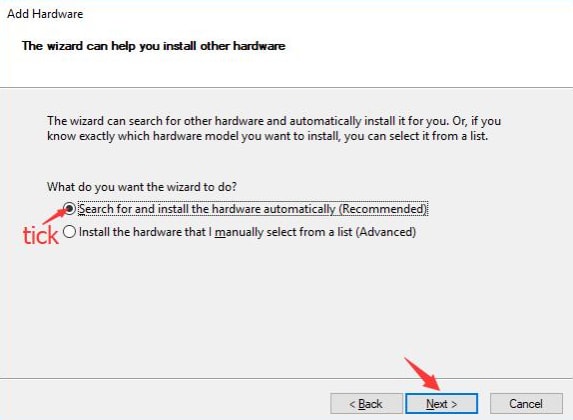
Jeśli w systemie Windows 10 jest ukryty sprzęt, taki jak kontrolery dźwięku, wideo i gier, tutaj możesz zauważyć, że dołączył do niego system Windows 10. Po dodaniu sprzętu możesz sprawdzić, czy sterownik audio Realtek nie zainstaluje poprawek błędów systemu Windows 10. Jeśli nadal się utrzymuje, przejdź do następnego rozwiązania.
Przeczytaj także: Jak naprawić zacinanie się dźwięku Realtek w systemie Windows 10
Rozwiązanie 4: Zmień kartę dźwiękową
Jeśli twoje urządzenie audio wysokiej rozdzielczości ma problem ze sterownikiem i żadne z powyższych rozwiązań nie zadziałało, to w końcu musisz zmienić kartę dźwiękową. Możliwe, że twoja karta dźwiękowa jest martwa i w konsekwencji usługa audio nie działa. Jeśli tak, to trzeba go wkrótce wymienić/zmienić.
Błąd instalacji Realtek HD Audio Driver Error — NAPRAWIONO
Podsumowując, jeśli masz problem z urządzeniem audio Realtek High Definition, nie martw się, możesz go rozwiązać za pomocą wyżej sugerowanych rozwiązań. Ten przewodnik rozwiązywania problemów pomoże naprawić błąd instalacji sterownika audio Realtek HD. Mamy nadzieję, że ten kompletny samouczek pomoże ci na wszystkie możliwe sposoby.
Mimo to, wykonując powyższe rozwiązania, jeśli napotkasz jakiekolwiek trudności, daj nam znać w komentarzach poniżej. Dodatkowo, jeśli masz dodatkowe wskazówki lub sugestie, poinformuj nas o tym w polu poniżej. Ponadto zapisz się do naszego Newslettera, aby uzyskać regularną pomoc techniczną.
